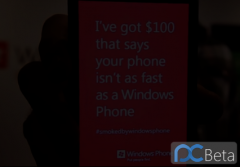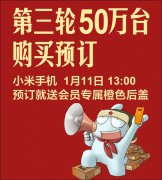如何组装电脑 组装电脑教程图解
发布时间:2017-06-02 12:19:30作者:知识屋
随着电脑硬件的不断普及,拥有一台个人电脑早已不在是什么遥不可及的梦想,尤其是一些电脑的资深爱好者,热衷于自己DIY组装电脑,既节省了大量不必要的开支,又能避免跳入奸商的陷阱。那么新手小白到底应该如何组装电脑呢?下面小编就为大家带来组装电脑教程图解,详细的教导你DIY组装电脑。

组装电脑教程图解
DIY组装电脑第一步:安装CPU处理器
CPU要平稳放下,然后盖上铁盖,用力压下铁杆到位,CPU就安装完成。
然后在CPU上均匀涂抹cpu散热硅胶



DIY组装电脑第二步:安装CPU散热器
首先,要把四个脚钉位置转动到上面箭头相反的方向,然后对准主板四个空位,用力下压,即可完成一个位置的安装,重复四次即可。
如果要拆卸散热器,把四个脚钉位置向上面箭头相的方向转动,然后用力拉,重复四次即可拆卸。



DIY组装电脑第三步:安装内存条
内存的安装很容易,对准内存与内存插槽上得凹凸位,分别左/右用力下,听到“啪”的一小声,左/右卡位会自动口上,然后再用同样方法压好另一边即可。

DIY组装电脑第四步:安装电源

DIY组装电脑第五步:安装主板
用螺丝刀把螺丝按预留的螺丝孔固定好主板就可以了。

DIY组装电脑第六步:安装硬盘
硬盘可以选择舱位来安装,一般原则是靠中间,保证更多位置散热,上四个螺丝,偷懒的话上对角线两颗也行。
光驱现在几乎没有人用了,不做介绍。

DIY组装电脑第七步:安装显卡
现在独立显卡不是必须安装的,CPU或主板都集成了显卡,满足基本要求是没问题的。安装显卡没什么难度,把机箱挡板暴力拆下,对准PCI-E插槽插上,然后上螺丝即可。如果主板有多条PCI-E X16插槽(最长的那种),优先接到靠近CPU端那条,这样保证显卡是全速运行。

DIY组装电脑第八步:主板接线
1、主板电源/CPU辅助供电:对准卡口位接上
2、前置音频和前置USB:对准防呆接口插上即可
3、硬盘灯、电源灯、开机键、重启键 按照主板标示安装(彩色线正极,黑白线负极)
HDD LED代表硬盘灯,POWER LED是电源灯,RESET SW是重启键,POWER SW是开关,PC SPEAKER是PC小喇叭。
4、现在硬盘基本都是SATA接口了,接上SATA电源线(5PIN扁口线)和数据线即可
5、中高端显卡,别忘了要接上6PIN或8PIN的辅助供电哦。
好了电脑硬件安装完毕了,接下来就要开机安装操作系统了,在以后会详细讲解系统安装教程。




注意事项防止静电。 静电极易损坏集成电路,因此在安装前,最好用手触摸一下接地导体或洗手以释放掉身上可能携带的静电,有条件的可带静电环 ,可以有效避免静电问题。
安装硬件应该小心安装,切不可粗暴安装。 在安装过程中有不懂的地方一定要看硬件说明书,用力不当可能是硬件针脚损坏,或变形,尤其是处理器和一些接线口,一定要正确安装,安装不到位或插反容易使扳子变形,接触不良,损坏等。
电脑各硬件安装过程一定要注意轻拿轻放,由于是硬盘最忌讳震动
知识阅读
软件推荐
更多 >-
1电脑技术吧投稿系统开放!
2014-12-08
-
2
电脑技术吧官方网站移动客户发布了!
-
3
电脑技术吧QQ交流群
-
4
关于真假电脑技术吧的一些辨别!
-
5
2012年前半年电商排名:天猫第一 京东第二
-
6
元旦放假安排2015通知, 2015元旦放假安排日历详解!
-
7
MSDN我告诉你是什么网站?MSDN是微软官方的吗?
-
8
谈百度搜索显示网站ICO图标的一些心得!
-
9
腾讯QQ数据库泄露下载地址
-
10
支付宝新春红包怎么领取 2015支付宝钱包抢红包活动攻略